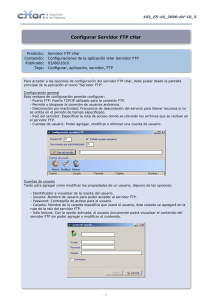Crear un servidor FTP - Windows Server 2003 Learning
Anuncio
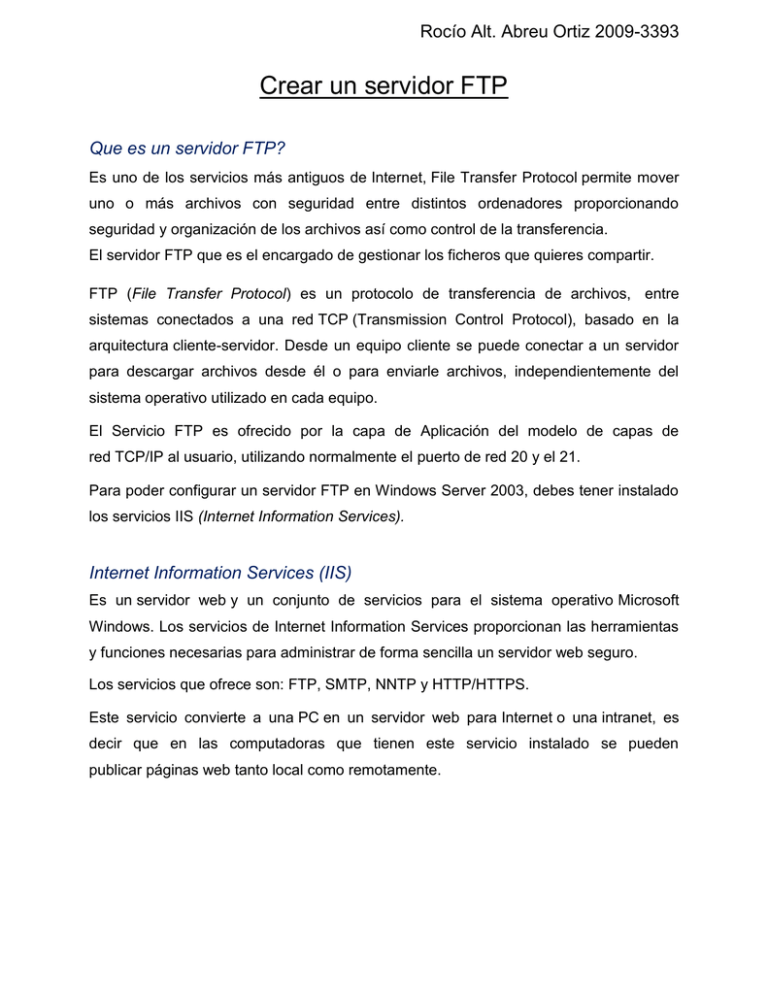
Rocío Alt. Abreu Ortiz 2009-3393 Crear un servidor FTP Que es un servidor FTP? Es uno de los servicios más antiguos de Internet, File Transfer Protocol permite mover uno o más archivos con seguridad entre distintos ordenadores proporcionando seguridad y organización de los archivos así como control de la transferencia. El servidor FTP que es el encargado de gestionar los ficheros que quieres compartir. FTP (File Transfer Protocol) es un protocolo de transferencia de archivos, entre sistemas conectados a una red TCP (Transmission Control Protocol), basado en la arquitectura cliente-servidor. Desde un equipo cliente se puede conectar a un servidor para descargar archivos desde él o para enviarle archivos, independientemente del sistema operativo utilizado en cada equipo. El Servicio FTP es ofrecido por la capa de Aplicación del modelo de capas de red TCP/IP al usuario, utilizando normalmente el puerto de red 20 y el 21. Para poder configurar un servidor FTP en Windows Server 2003, debes tener instalado los servicios IIS (Internet Information Services). Internet Information Services (IIS) Es un servidor web y un conjunto de servicios para el sistema operativo Microsoft Windows. Los servicios de Internet Information Services proporcionan las herramientas y funciones necesarias para administrar de forma sencilla un servidor web seguro. Los servicios que ofrece son: FTP, SMTP, NNTP y HTTP/HTTPS. Este servicio convierte a una PC en un servidor web para Internet o una intranet, es decir que en las computadoras que tienen este servicio instalado se pueden publicar páginas web tanto local como remotamente. Crear y configurar un servidor FTP Instalar el IIS y el servidor FTP 1- Haz un click en Inicio – Panel de Control – Agregar o quitar programas. 2- Haz click en Agregar o quitar componentes de Windows. Crear y configurar un servidor FTP 3- Selecciona la casilla Servicios de aplicaciones y haz click en Detalles… 4- Selecciona la casilla de Instalar Internet Information Services (IIS). Y haz click en Detalles… Crear y configurar un servidor FTP 5- Selecciona la casilla Servicio de Protocolo de Transferencia de Archivos (FTP), y haz click en Aceptar. 6- Haz click en Siguiente. Se dará inicio a la instalación de los servicios IIS junto con el servidor FTP. Crear y configurar un servidor FTP 7- Al concluir la instalación, haz click en finalizar. Dirígete a Inicio – Herramientas Administrativas y haz click en Administrador de Internet Information Services (IIS). Crear y configurar un servidor FTP Configuración del servidor FTP 1- Haz un click derecho encima de Sitios FTP, elige Nuevo – Sitio FTP… 2- Te aparecerá el asistente haz click en siguiente para dar inicio a la creación del sitio FTP. Crear y configurar un servidor FTP 3- En la casilla “Descripción” escribe el nombre que tendrá tu sitio FTP, y haz click en Siguiente. 4- En la primera casilla, escribe la dirección que tiene tu servidor, es decir, la IP que tiene tu tarjeta de red. El número de puerto déjalo tal y como esta. Una vez hecho esto haz click en Siguiente. Crear y configurar un servidor FTP 5- Elige uno de los aislamientos de usuarios. En mi caso será No aislar usuarios. 6- Elige la ruta de acceso, haciendo click en Examinar…, - despliega Disco C: y despliega la carpeta Inetpub, selecciona ftproot y haz click en Aceptar. Crear y configurar un servidor FTP 7- Establece los permisos de acceso al sitio FTP, selecciona Leer y Escribir y haz click en Siguiente. 8- Haz click en Finalizar. Crear y configurar un servidor FTP Listo, ya esta nuestro sitio FTP creado. Crear y configurar un servidor FTP Ahora, haz un click derecho encima del sitio que has creado. En mi caso es encima de Rocio’s Site. Elige Propiedades. En la pestaña Sitio FTP, puedes modificar el nombre del sitio, dirección IP y el puerto. En el área de conexiones, puedes limitar la cantidad de equipos conectados al servidor y la cantidad de segundo que puede durar un equipo inactivo antes de suspenderle el acceso. Habilitar registro guardada un record de los equipos que se han conectado al servidor ftp. En Propiedades… te permite hacer ciertos cambios. Crear y configurar un servidor FTP En la pestaña General puedes programar la frecuencia del registro, la carpeta en la cual se guardará. En la pestaña Avanzadas puedes seleccionar otras informaciones que se recogan en el registros de equipos conectados al servidor FTP. En la pestaña de Cuentas de seguridad, permite habilitar las conexiones anónimas, es decir, que los equipos conectados al servidor no tiene que introducir usuario y Crear y configurar un servidor FTP contraseña. En el botón Examinar… puedes agregar otro usuario. Deselecciona la casilla permitir conexiones anónimas, es recomendable hacer esto para cuando intentemos subir o descargar un archivo por medio de un cliente FTP se nos permita hacerlo. En la pestaña Mensajes, puedes configurar un mensaje de bienvenida, de salida y número de conexiones. Crear y configurar un servidor FTP En la pestaña de Seguridad de directorio, puedes configurar el acceso a los archivos compartidos por medio del servidor ftp. En el botón de Agregar… puedes introducir la dirección ip de un equipo para que sea la excepción de la configuración dada. En la pestaña de Directorio particular, te permite cambiar la ruta de acceso y el estilo de lista.